Laufwerksliste¶
Die Laufwerksliste zeigt die lokalen Laufwerke sowie die verbundenen Netzwerk-Laufwerke. Sie können die Größe des Laufwerks sowie den freien Speicherplatz sehen. Die S.M.A.R.T.-Spalte bietet eine schnelle Info über den Gesundheits- und Hardwarestatus unterstützter Geräte.
Ein Doppelklick startet einen Scan des ausgewählten Laufwerks.
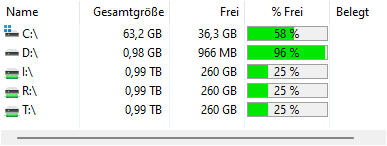
S.M.A.R.T. ist nur für lokale Laufwerke verfügbar, die den S.M.A.R.T.-Standard (Self-Monitoring, Analysis and Reporting Technology) unterstützen. Windows gewährt nur Prozessen, die „als Administrator“ gestartet wurden, Zugriff auf diese Werte, sofern der installierte Treiber dies unterstützt.
Zusätzlich zu den aufgelisteten Laufwerken können UNC-Pfade über das Kontextmenü hinzugefügt werden.
Sie können Platzhalter verwenden, wenn Sie die zu scannenden Pfade definieren. Auf diese Weise können Sie sogar Pfade wie
S:\Users\R*oderR:\*\MyVideosscannen.Sie können alle freigegebenen Laufwerke in Ihrem Netzwerk scannen, indem Sie
\\*in das Laufwerkskombinationsfeld eingeben.Die Laufwerksliste kann automatisch in eine Excel-, Text- oder CSV-Datei exportiert werden, indem die Befehlszeilenoptionen-Befehlszeilenoption
/EXPORTDRIVESLISTverwendet wird.
Kontext-Reiter „Erweiterte Suche“¶
Die Laufwerksübersicht hat einen eigenen Kontext-Reiter im Menüband, der verschiedene zusätzliche Aktionen für die Laufwerksübersicht bietet.

Auf dem Reiter „Laufwerksübersicht“ stehen die folgenden Befehle zur Verfügung:
Eigenschaften¶
Zeigt die Eigenschaften des ausgewählten Laufwerks an.
Öffnen in Windows Explorer¶
Öffnet das derzeit ausgewählte(n) Laufwerk(e) im Windows-Explorer.
Dauerhaft aus der Liste entfernen¶
Entfernt den ausgewählten Pfad oder das Laufwerk dauerhaft aus der Liste.
Netzlaufwerk zuordnen¶
Öffnet den Windows-Dialog „Netzlaufwerk zuordnen“.
Laufwerk oder UNC-Pfad hinzufügen¶
Ermöglicht Ihnen, einen Pfad oder ein Laufwerk auszuwählen oder einzugeben und es zur Laufwerksliste hinzuzufügen.
Exportieren¶
Exportiert Informationen zur Laufwerksliste (Pfad, Größe, freier Speicherplatz usw.) in eine Excel- oder Textdatei.
Liste in die Zwischenablage kopieren¶
Kopiert die Laufwerkslisteninformationen (Pfad, Größe, freier Speicherplatz usw.) in die Zwischenablage.
Aus der Zwischenablage importieren¶
Importiert alle derzeit in der Zwischenablage enthaltenen Pfade in die Laufwerksliste.
Drucken¶
Druckt Informationen zur Laufwerksliste (Pfad, Größe, freier Speicherplatz usw.) aus.
Laufwerksnamen anzeigen¶
Aktivieren Sie diese Option, um die in Windows den Laufwerken zugewiesenen Namen zusätzlich zu den Laufwerksbuchstaben anzuzeigen.